[ad_1]
在您的域名之外,WordPress 网站标题用作您网站的标题、外观和身份。 安装新的 WordPress 后,您创建一个站点标题,它会自动添加到您的设置中以显示在前端,用于命名站点文件,有时会调用以帮助插件和主题正常工作。
但是,出于多种原因,您最终可能想要更改(或完全删除)您的网站标题。 在本文中,我们将介绍如何使用四种简单的方法更改 WordPress 网站标题:
- 如何通过 WordPress 定制器更改 WordPress 网站标题
- 如何在 WordPress 设置中更改 WordPress 网站标题
- 如何使用插件更改向搜索引擎显示的 WordPress 网站标题
- 如何更改数据库中的 WordPress 网站标题
- 奖励方法:使用主题和页面构建器
如何更改您的#WordPress 网站标题(4 种简单方法 + 一种奖励方法)🤩 📛
为什么要更改 WordPress 网站标题?
您想知道为什么更改网站标题可能很重要吗? 以下是查看当前网站标题时需要考虑的一些原因:
- SEO:搜索引擎索引 WordPress 网站标题并使用此详细信息在搜索结果页面上显示。 您网站的网站标题和标语提供了人们看到的关于您的品牌的第一句话,所以 优化它们是明智的.
- 不相关性:您的公司名称可能已更改,或者您在创建 WordPress 网站时只是输入了占位符标题。 无论哪种方式,重要的是要回去学习如何更改 WordPress 网站标题。
- 显示:某些主题会在您的网站顶部自动显示网站标题(和标语)。 有时,您必须删除站点标题、调整其外观或上传徽标以将基于文本的站点标题替换为图像。
如何更改 WordPress 网站标题(四种方法和一种奖励方法)
👉 您可以使用四种主要方法更改 WordPress 网站标题。 我们将在下面从最简单到最技术性概述它们中的每一个。
方法一:通过 WordPress Customizer 更改 WordPress 网站标题
默认情况下内置于 WordPress 中, WordPress 定制器 是您编辑从菜单到样式、页面布局到按钮格式等所有内容的首选中心。 由于每个 WordPress 用户都有定制器——而且它很容易访问——我们建议您在更改 WordPress 网站标题时将此方法作为您的首选。
从 WordPress 仪表板开始。 转到外观→自定义。
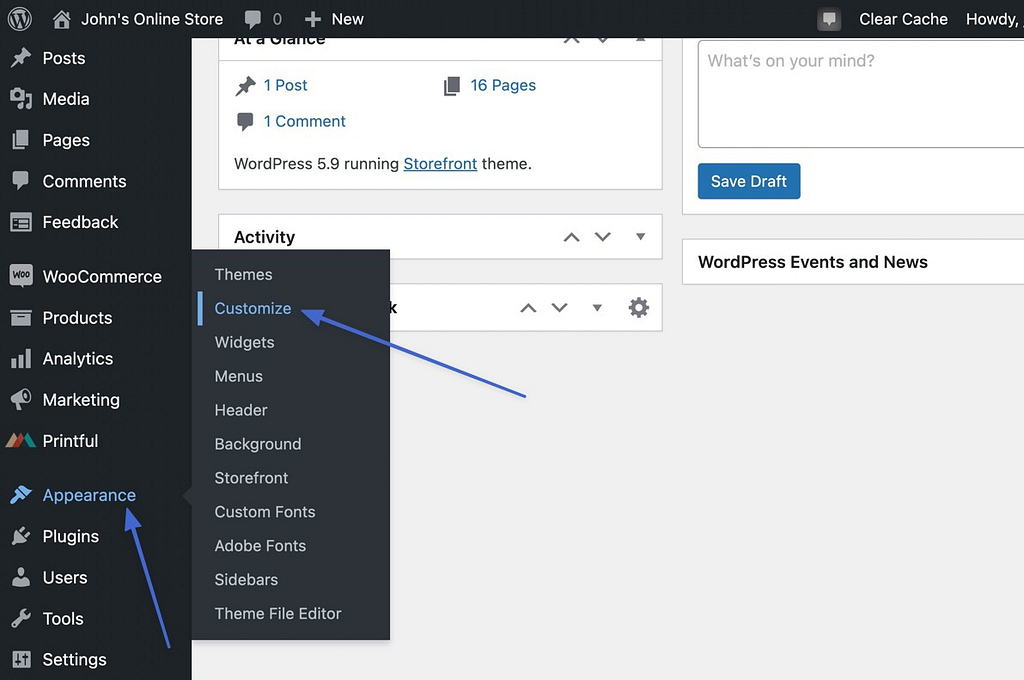
这显示了 WordPress 定制器,其中包含您网站的视觉预览和几个选项卡,用于调整网站的几乎每个部分。
单击站点标识选项。
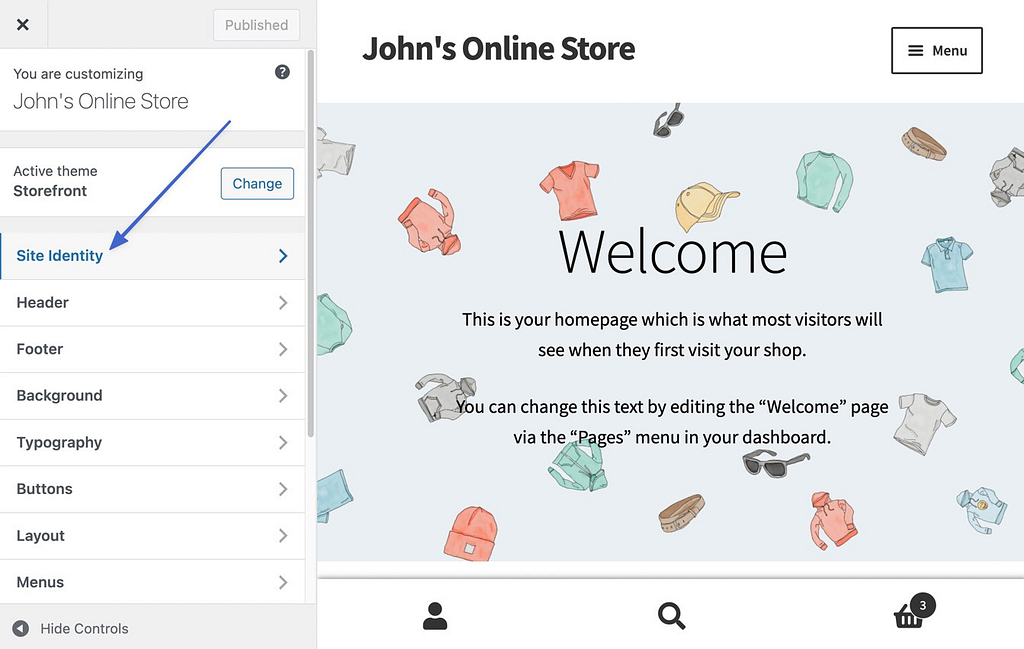
站点标识部分显示站点标题和标语的字段。 要更改 WordPress 网站标题,只需调整您在“网站标题”字段中看到的内容。 如果您的主题显示网站标题(并且没有被徽标替换),您将在视觉预览中看到更改。
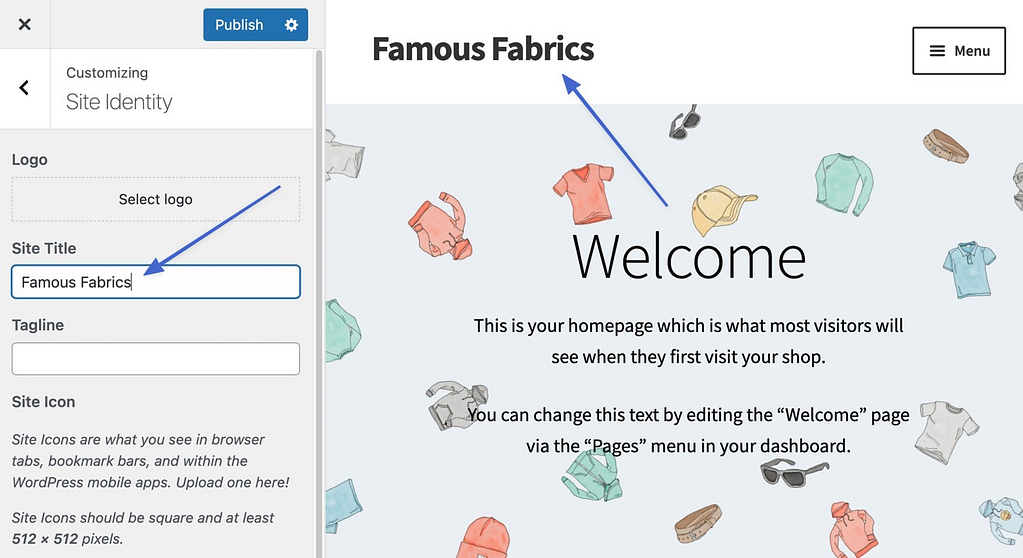
要使更改永久生效,请单击“发布”按钮。
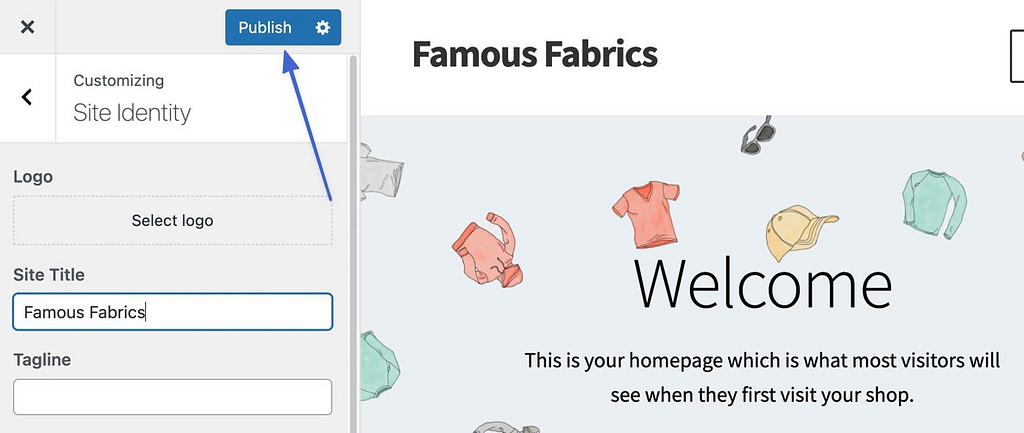
请记住,您还可以通过删除站点标题字段中的所有内容来完全删除 WordPress 站点标题。 对于某些高级标题自定义,或者如果您在为您的主题上传徽标时无法删除标题,则需要一个空白的站点标题字段。
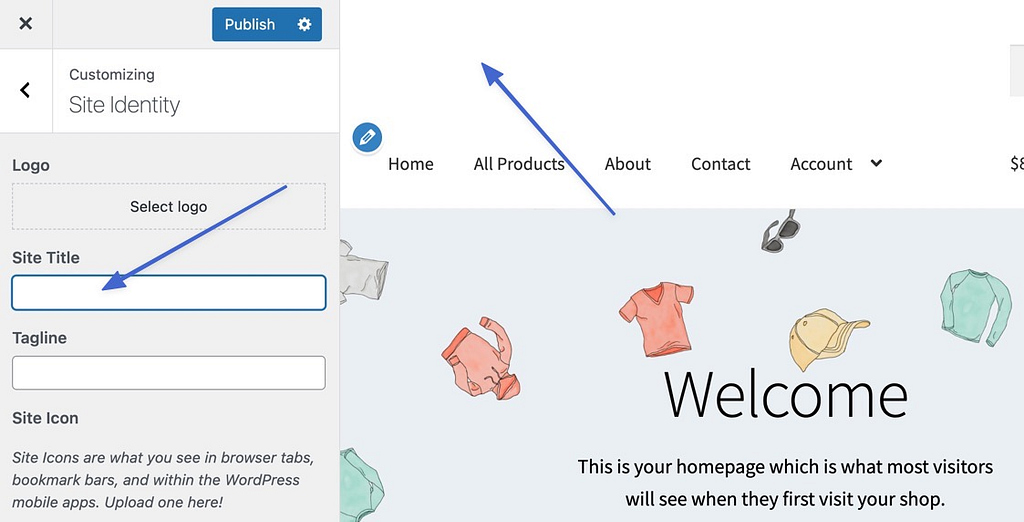
方法 2:通过 WordPress 常规设置更改 WordPress 站点标题
里面还有一个常规设置部分 WordPress仪表板,这也允许您更改或删除站点标题。
要前往那里,请转到“设置”→“常规”。
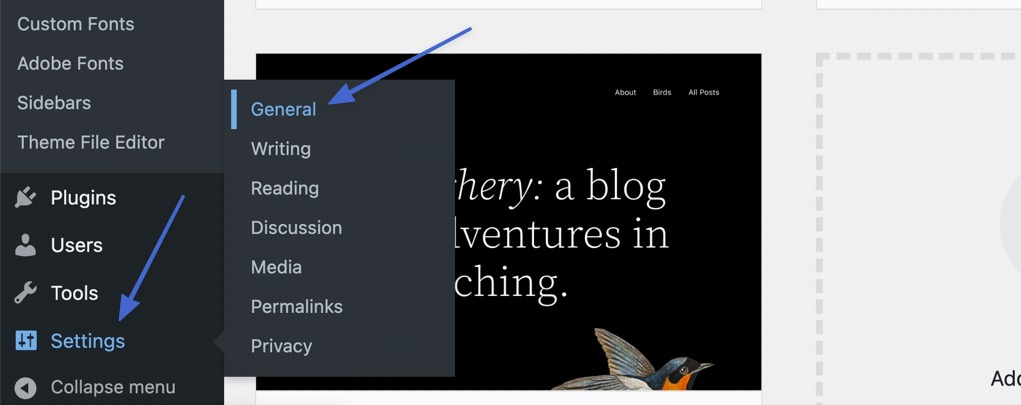
常规设置标题下方的第一个字段用于站点标题和标语。
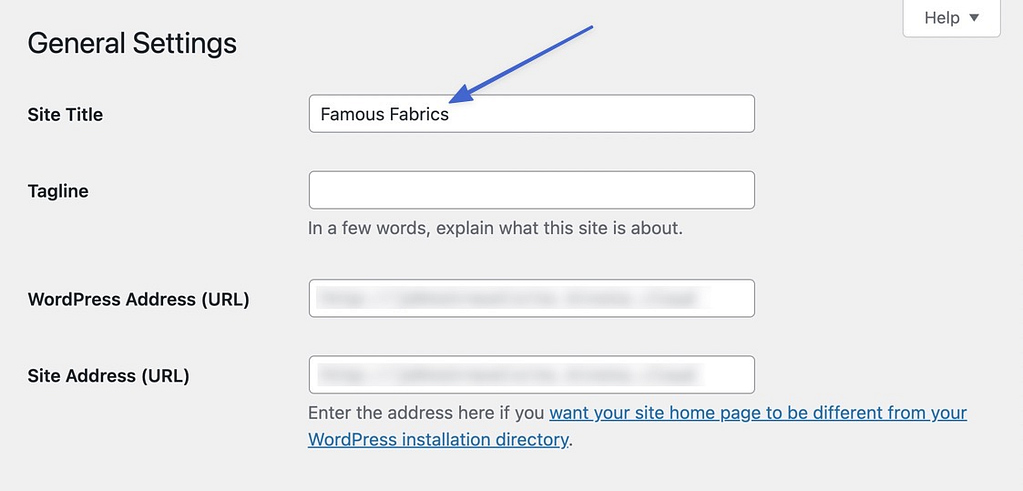
只需修改站点标题字段中的内容,或者如果您根本不想要它,请将其删除。
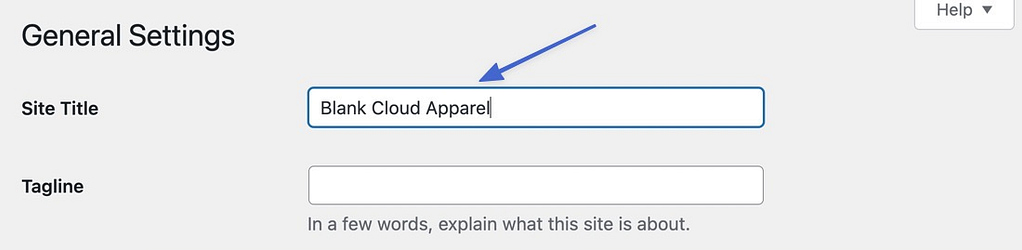
确保滚动到页面底部以单击保存更改按钮。
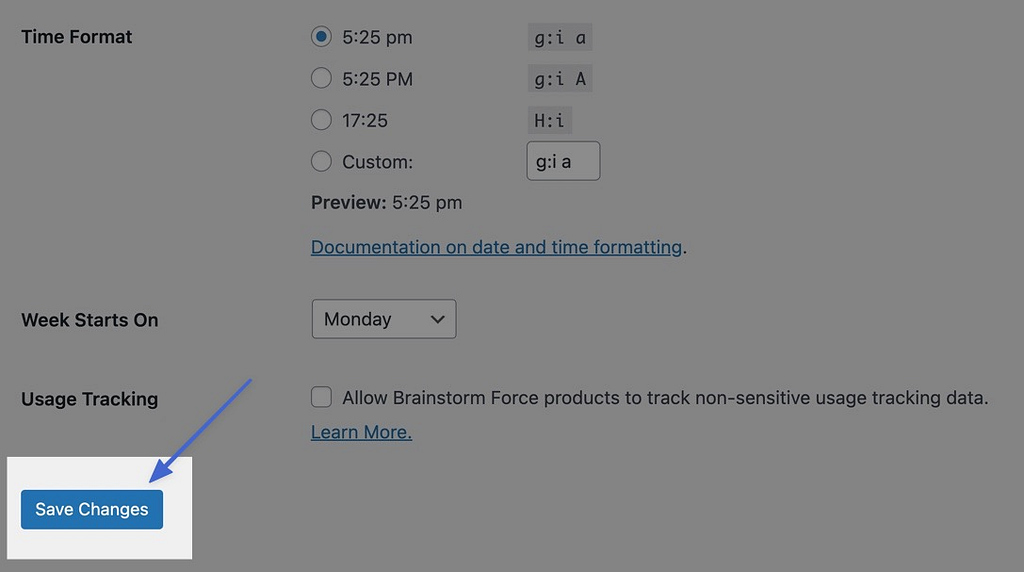
一个新的网站标题出现在您网站的几个区域(最显着的是前端标题),但还值得一提的是,后端 WordPress 仪表板也显示了新标题。 如果您想确认更改是否发生,这会派上用场。
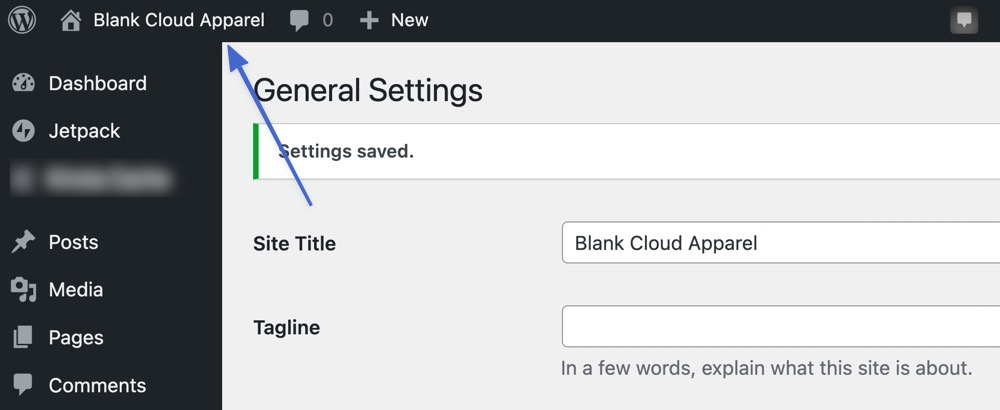
方法 3:使用插件更改搜索结果中的站点标题
WordPress 自动生成一个 搜索引擎 标题和描述标签基于您的常规设置,但可以修改您的网站标题在搜索引擎中的显示方式。
尽管此方法在技术上不会更改 WordPress 网站标题,但它可以确保搜索引擎正确显示它。 您还可以使搜索引擎的网站标题与您的 WordPress 网站标题完全不同。
这一切都是使用一个名为 Yoast SEO 的插件完成的。 开始 安装和激活插件 在您的 WordPress 网站上。
当前版本:18.3
最后更新时间:2022 年 3 月 8 日
WP 5.6+需要
激活后,Yoast SEO 会在 WordPress 仪表板中显示一个名为 SEO 的新选项卡。 转到 SEO → 搜索外观以控制搜索引擎如何显示您的网站标题。
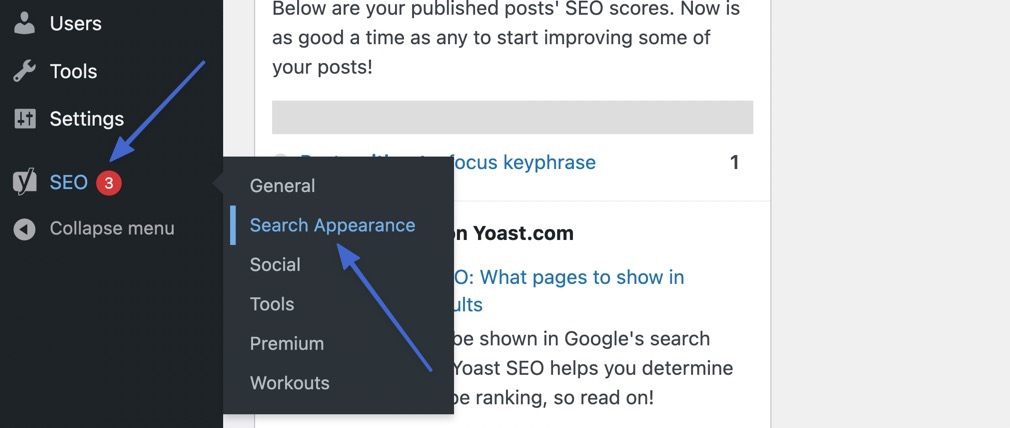
在“常规”选项卡中,滚动到“主页和帖子页面”部分。 单击“编辑主页本身”的链接。
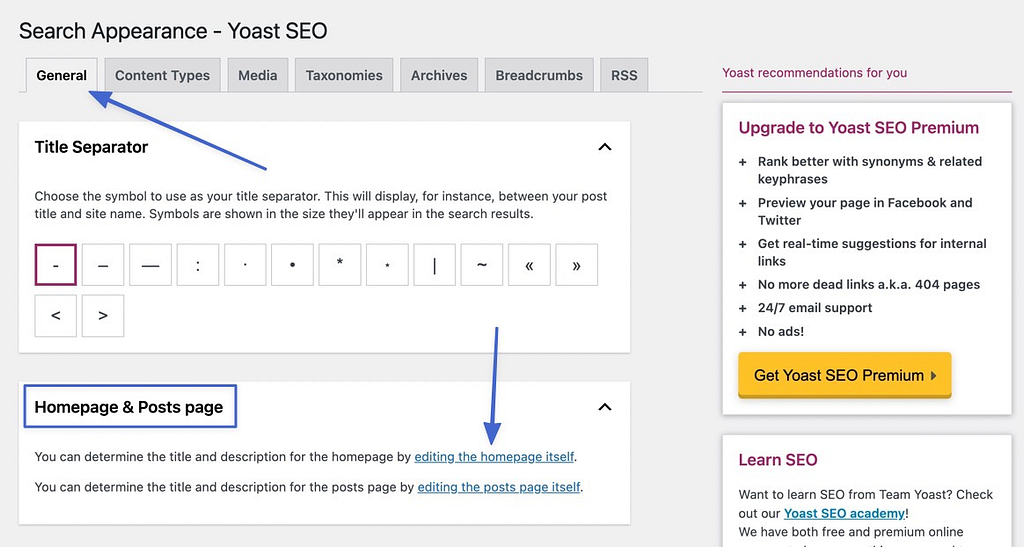
这会将您发送到主页的 WordPress 编辑器。 转到编辑器底部找到 Yoast SEO 模块。 在这里,Yoast 显示 Google 预览,或者当您的网站出现在搜索引擎上时用户所看到的视觉效果。
SEO Title 字段控制在搜索引擎中显示为主标题的内容。 正如你所看到的,我的测试网站有一些额外的元素,对于用户来说可能看起来不太好,并且可能会损害 SEO 工作。 例如,没有任何理由在搜索结果中显示“主页”。 因此,我们可以去 SEO Title 字段删除除 Site Title one 之外的所有变量。
您可以随意自定义此字段。 例如,您可能希望在网站标题之后显示您的标语,或者您可能希望简要说明您销售的产品。
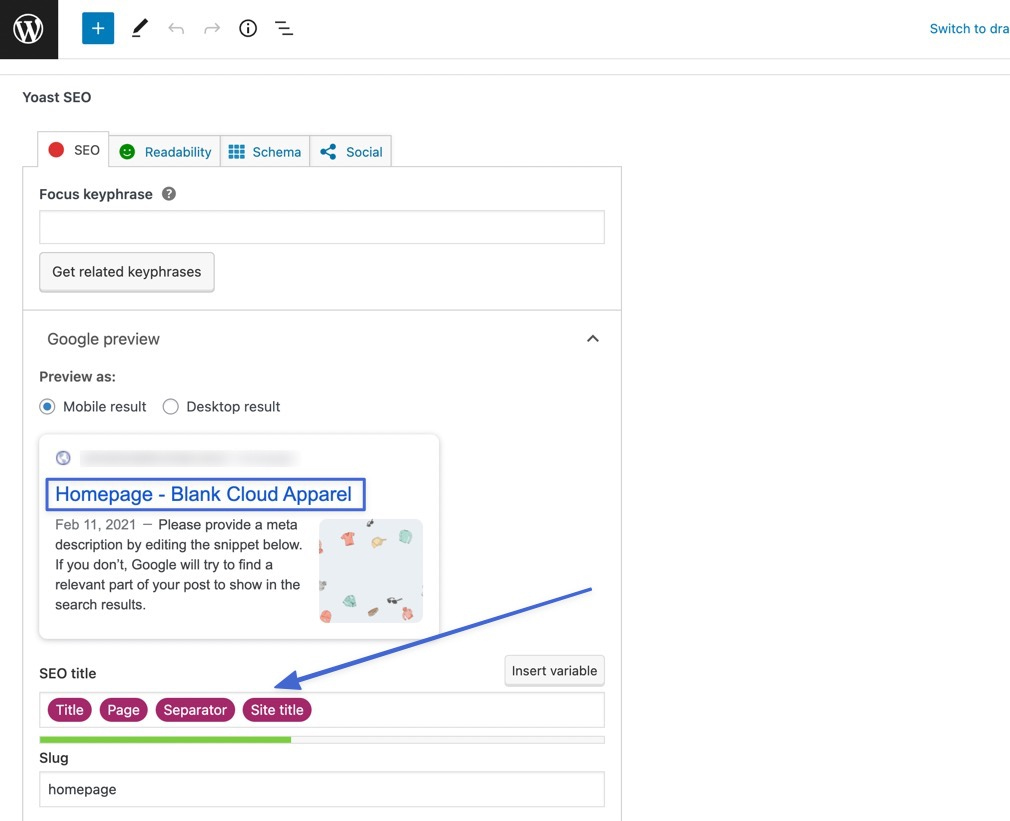
(Title 变量是指页面标题,而不是站点标题。)
如前所述,我们删除了除站点标题之外的所有变量。 现在,这是为搜索引擎和在线搜索网站的每个人显示的唯一元素。
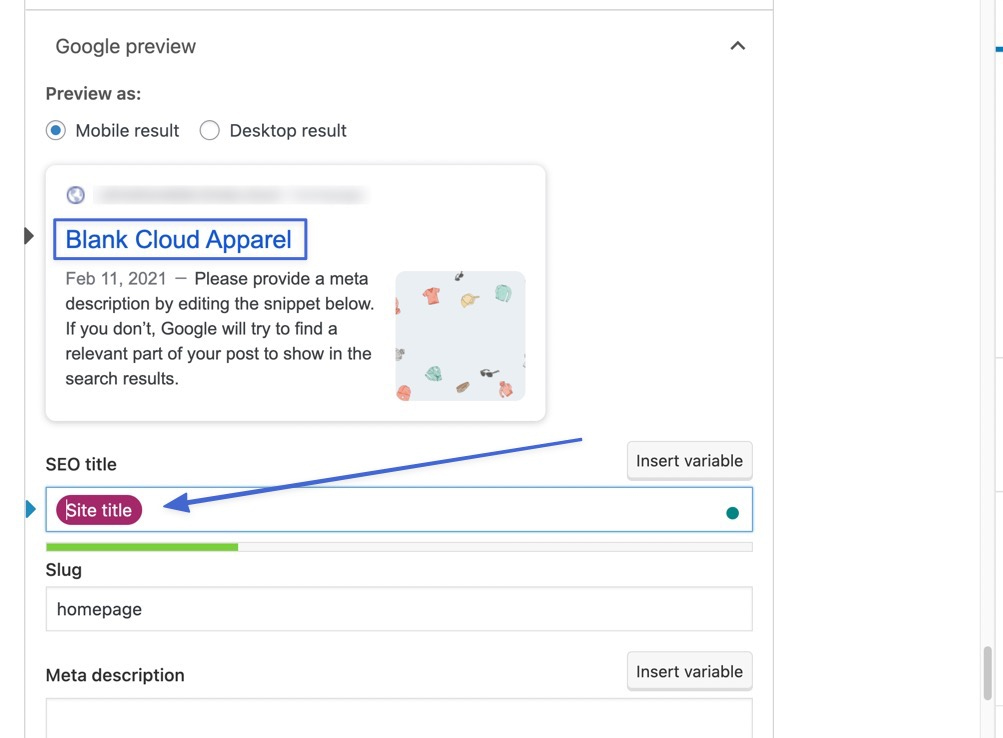
作为您的最后一步,请确保单击“更新”或“发布”按钮以确保发生这些更改。
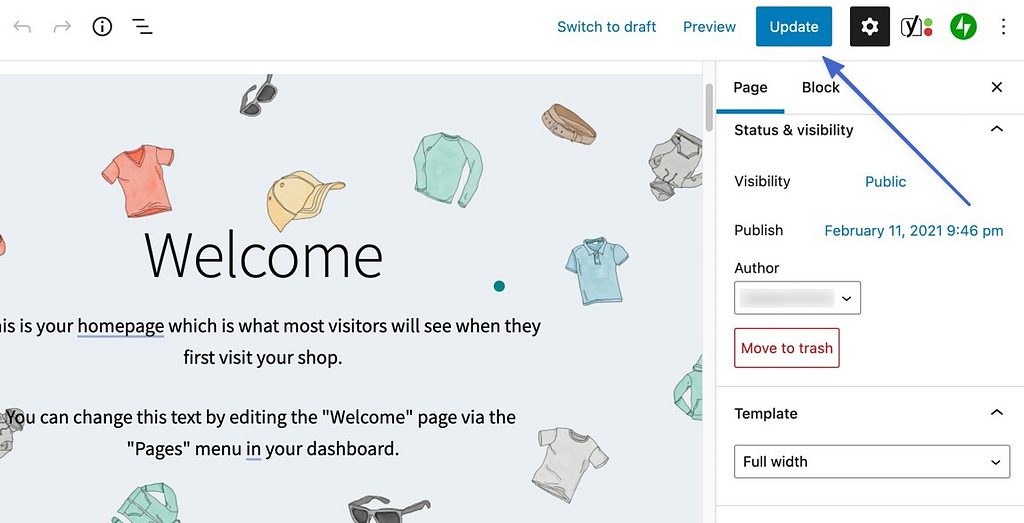
方法4:通过编辑数据库更改WordPress站点标题
虽然不是最简单的方法,但每个人都应该知道 WordPress 网站标题实际上存储在您的网站数据库中。
大多数托管公司使用 phpMyAdmin 数据库管理工具来访问您的数据库。 要进入 phpMyAdmin,请登录您的主机帐户并搜索显示“phpMyAdmin”的按钮、链接或图标。 您也可以向您的托管服务提供商寻求帮助。
一次 在phpMyAdmin里面,单击用于您的网站的主数据库。 它很可能以您的原始网站标题命名。 单击该数据库目录下的 wp_options。
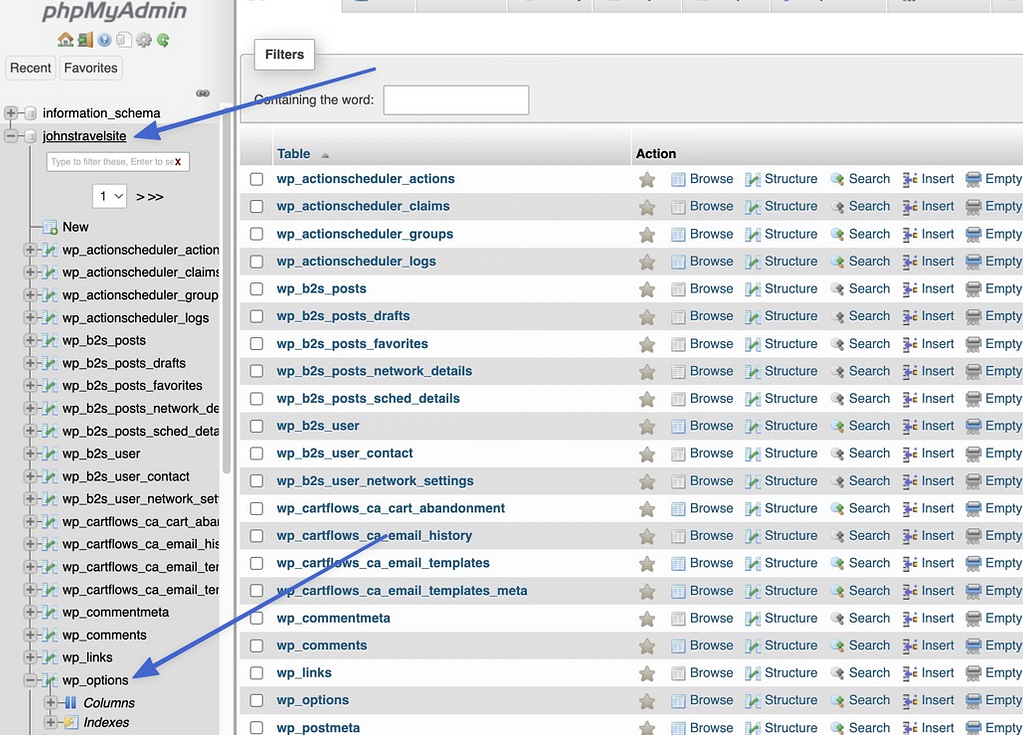
wp_options 文件包含站点 URL、主页、博客名称、博客描述等数据。
在 option_name 列下,查找 blogname。 单击该编辑按钮。
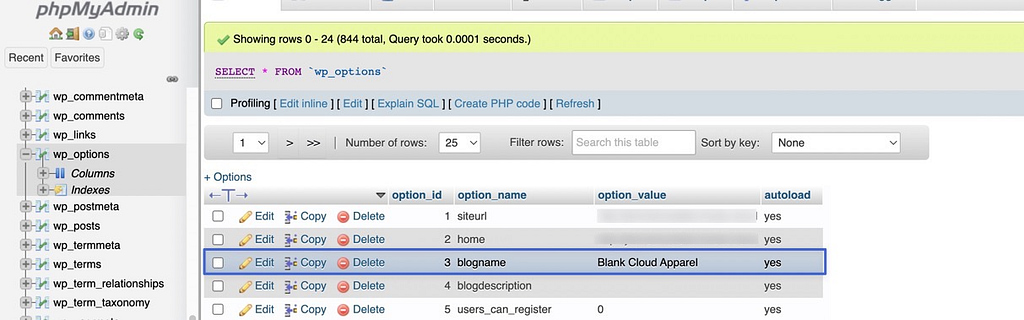
option_name 称为 blogname,但您对 option_value 更感兴趣,看看您将如何使用该字段来更改 WordPress 网站标题。 如果您已经有一个站点标题,您应该在“值”字段中看到它。 随意更改该字段中的内容或将其留空(取决于您要实现的目标)。
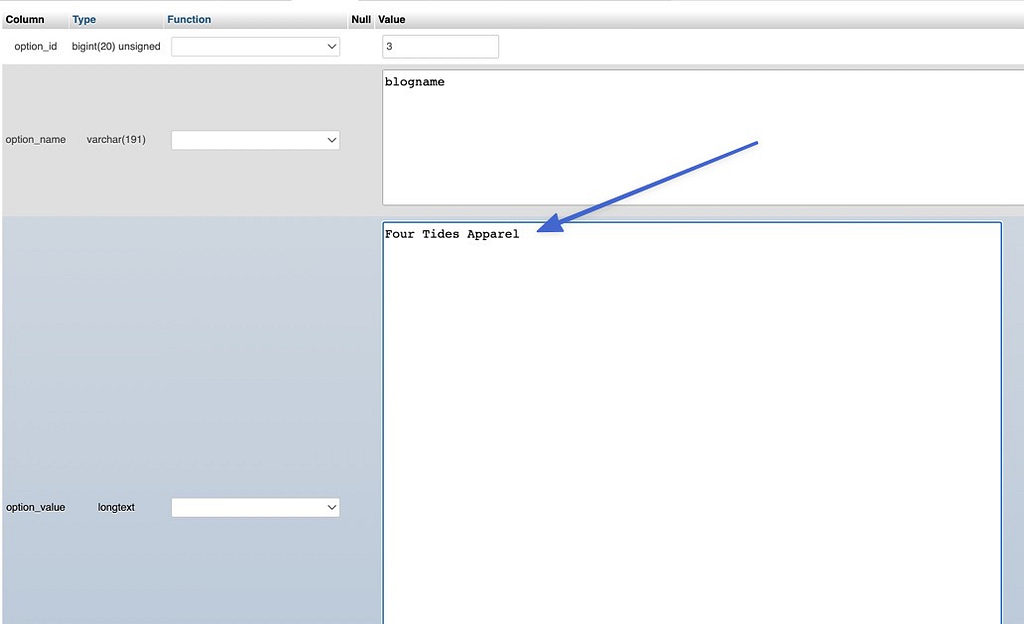
确保左侧下拉菜单设置为 phpMyAdmin 底部的保存。 单击右侧的 Go 按钮以将此更改保存到您的 WordPress 数据库。

blogname 的 option_value 现已更改。
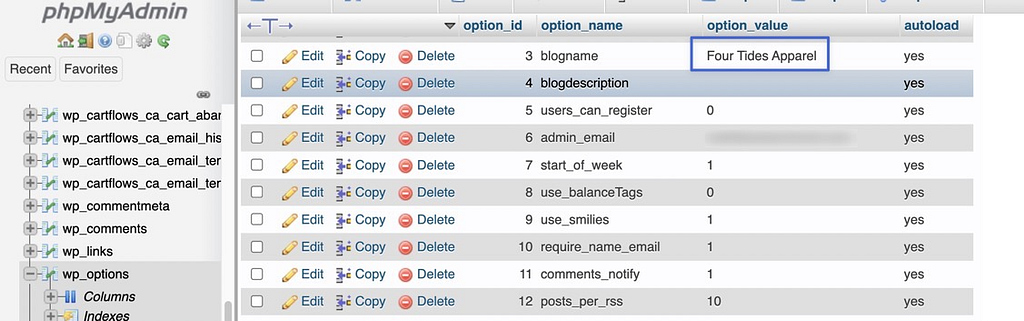
与往常一样,您可以通过查看 WordPress 网站的前端或后端来检查网站标题更改是否有效。 例如,WordPress 仪表板在左上角显示网站标题。
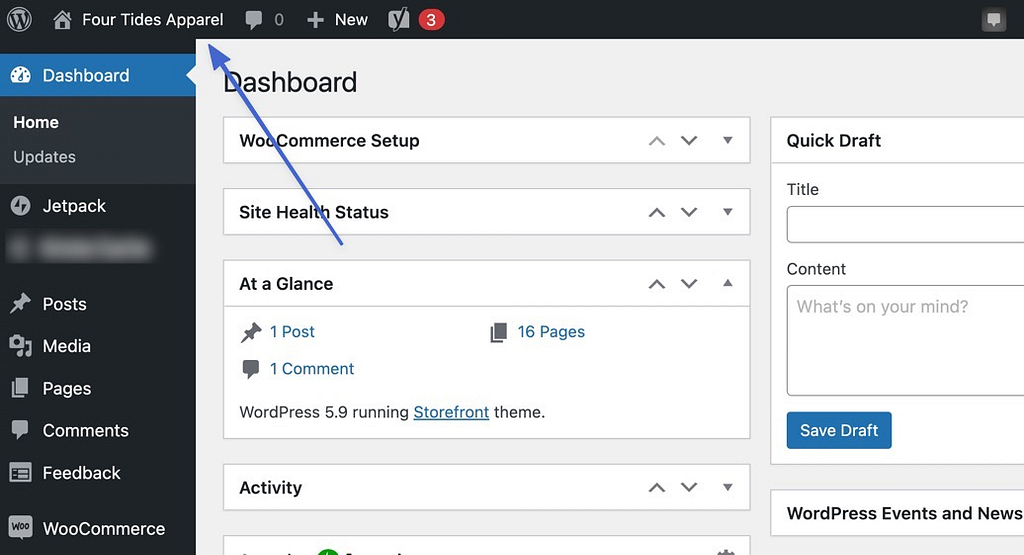
奖励方法:使用页面构建器和/或主题
一些主题和 页面构建器 添加他们自己独特的后端部分来更改 WordPress 网站标题。 因此,我们建议检查您的主题和页面构建器设置,看看是否有一种更适合您调整网站标题的方法。
举个例子,Elementor 页面构建器允许您在可视页面构建器中更改 WordPress 站点标题(无论您正在编辑哪个页面)。
这是通过转到汉堡按钮(三个堆叠的行)来完成的。
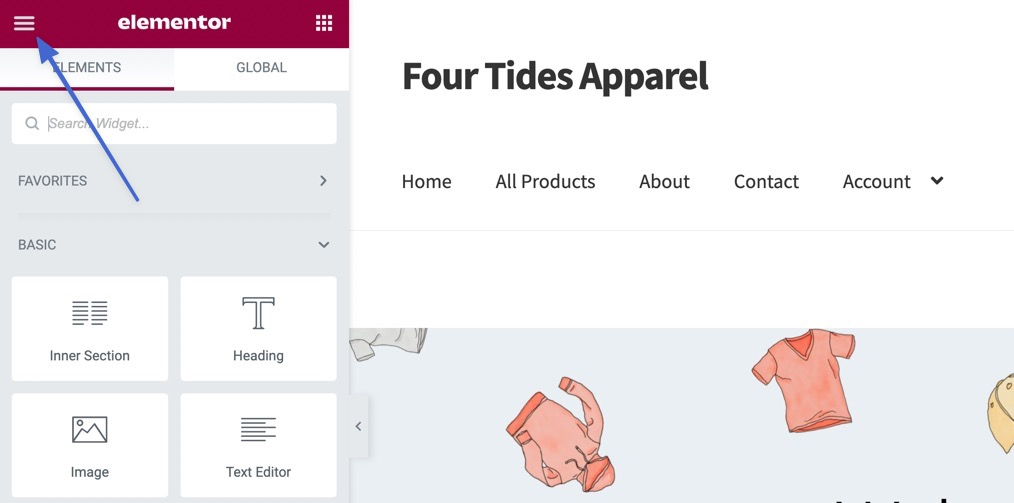
然后转到站点设置。
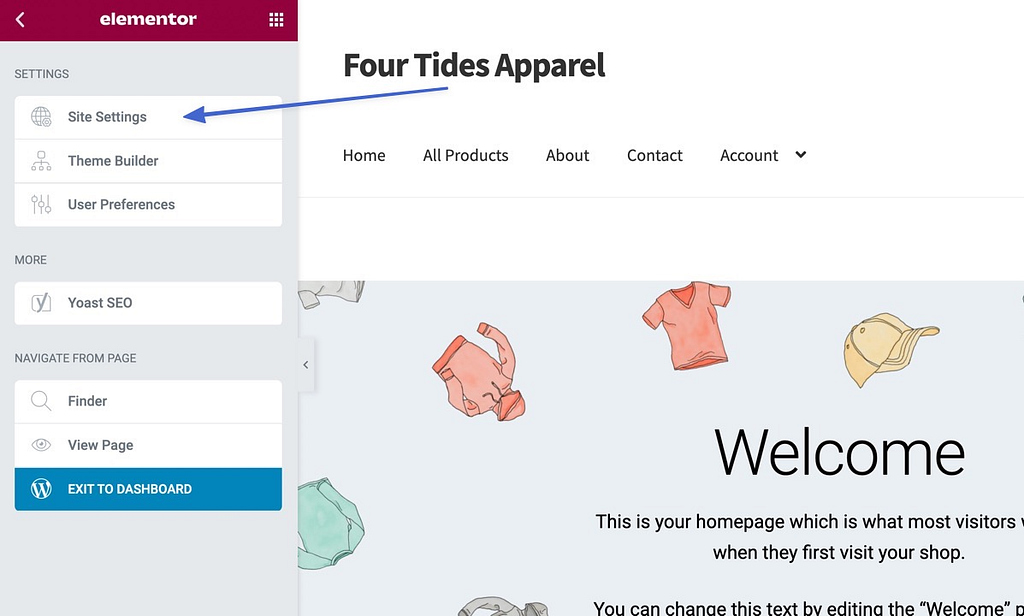
然后单击站点标识。
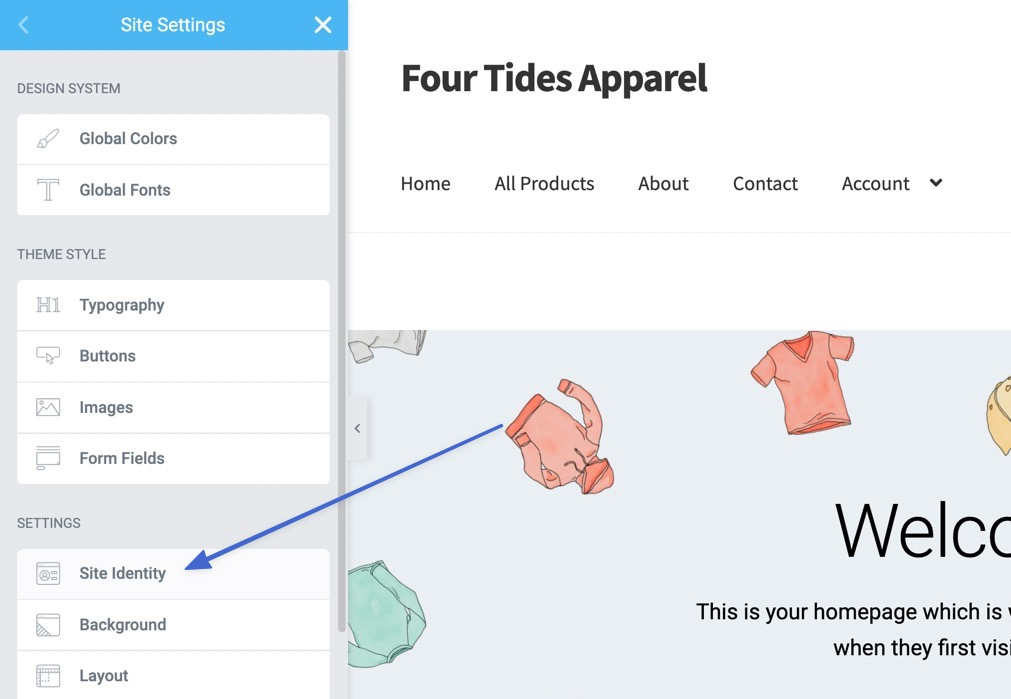
站点标识部分提供了一个更改站点名称的字段。
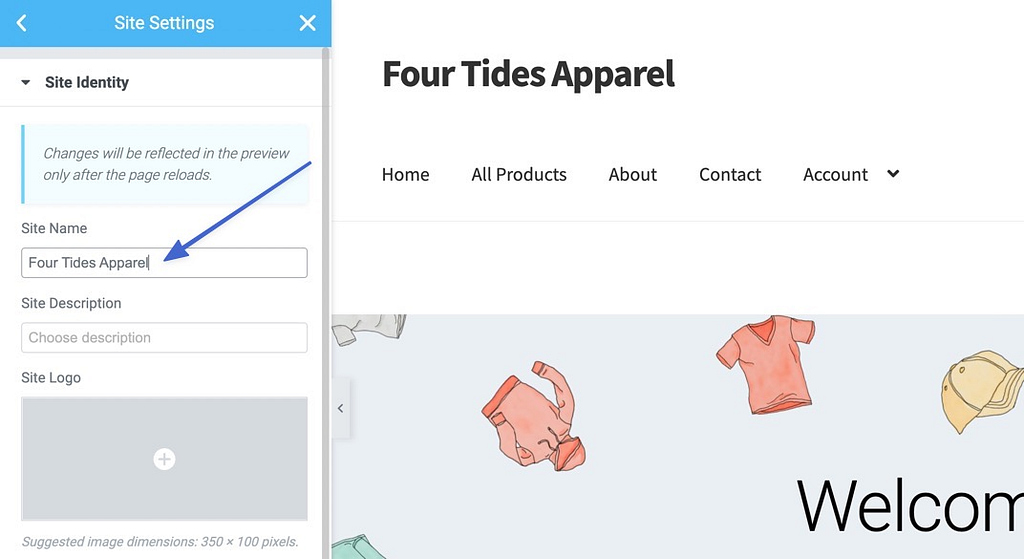
概括
👨🎓 学习如何更改 WordPress 网站标题可以让您:
- 针对搜索引擎进行优化
- 可能会更改不再相关的网站标题
- 调整网站标题显示或将其完全删除,以便为徽标或空白标题让路
💡如果您当前使用的页面构建器如 元素, 海狸生成器或 Divi,您可能有一些内置设置来调整网站标题文本或将其换成徽标。 否则,更改 WordPress 标题的最佳方法包括:
- 使用 WordPress 定制器
- 浏览 WordPress 设置面板
- 使用插件更改搜索引擎的网站标题
- 调整站点数据库中的标题
如何更改您的#WordPress 网站标题(4 种简单方法 + 一种奖励方法)🤩 📛
如果您对如何使用这些方法更改 WordPress 网站标题还有任何疑问,请在评论中告诉我们!

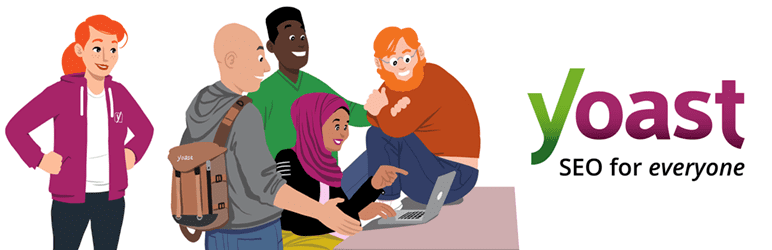 Yoast 搜索引擎优化
Yoast 搜索引擎优化